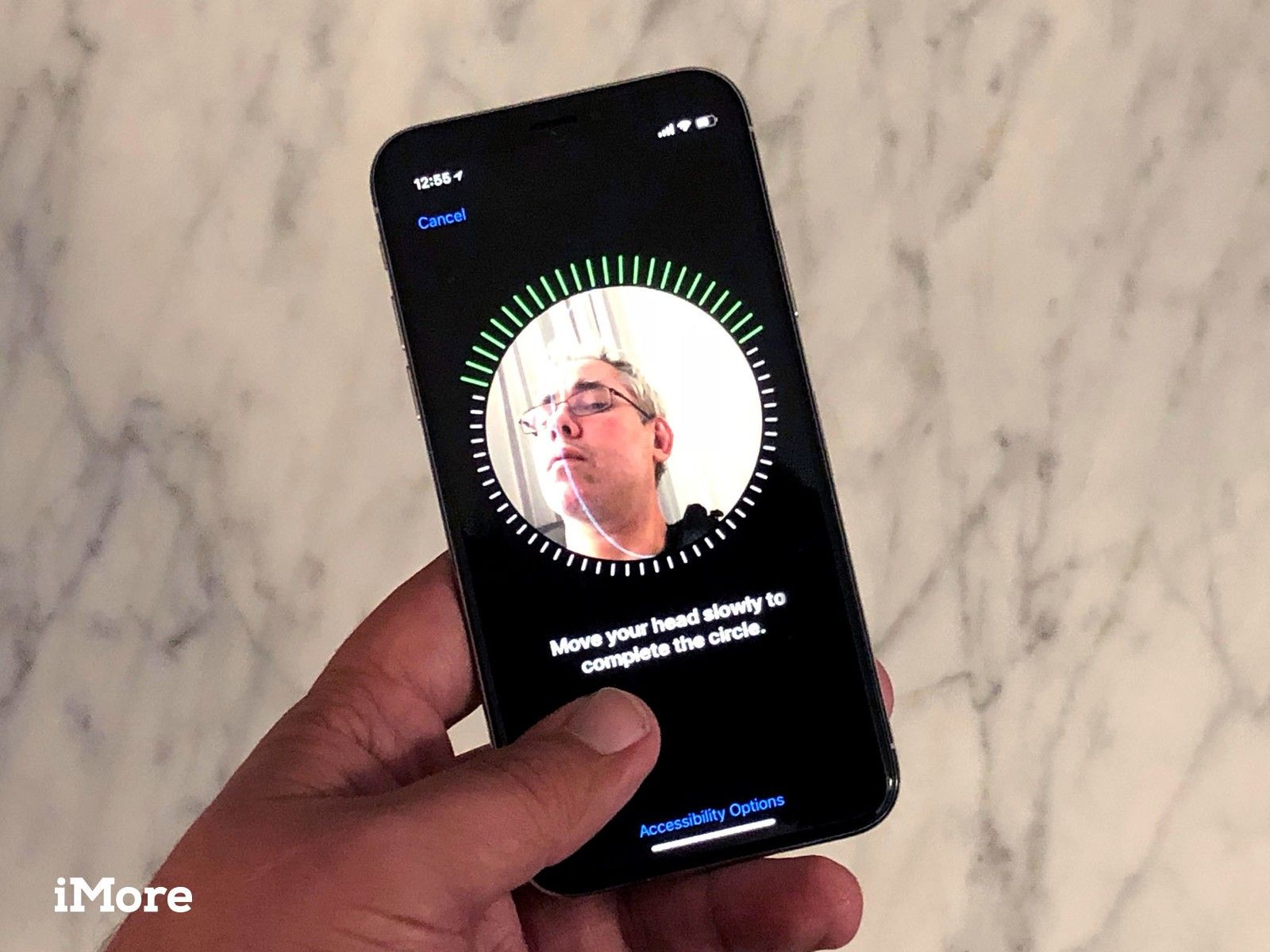
Face ID — это название Apple для биометрического сканера личности на последних устройствах iPhone. С его помощью вы можете разблокировать свой iPhone и защищенные приложения. Кроме того, вы можете аутентифицировать транзакции Apple Pay, App Store и iTunes. Но вы должны сначала настроить его!
- Какие устройства поддерживают Face ID?
- Как вы устанавливаете Face ID?
- Как отключить «Требовать внимания для идентификации лица»?
- Как включить функцию «Требовать внимания для идентификации лица»?
- Как вы сбрасываете Face ID?
Какие устройства поддерживают Face ID?
Теперь, когда Face ID существует уже несколько лет, он доступен на гораздо большем количестве устройств, включая некоторые модели iPad. Вот каждое устройство, которое имеет поддержку Face ID.
- iPhone X
- iPhone XR
- iPhone XS
- iPhone XS Max
- 11-дюймовый iPad Pro
- 12,9-дюймовый iPad Pro (2018)
- iPhone 11
- iPhone 11 Pro
- iPhone 11 Pro Max
Как вы устанавливаете Face ID?
Настройка ID лица аналогична настройке Touch ID, только проще. iOS предложит вам настроить Face ID как часть первоначальной настройки iPhone. Но вы также можете установить Face ID — и сбросить его — в любое время.
- запуск настройки с вашего домашнего экрана.
- Нажмите ID лица Passcode.
- Введите ваш Passcode.
- Нажмите Установить идентификатор лица.
Нажмите Начать.
![]()
- Поместите свой лицо внутри круга
- Двигай головой медленно, по кругу.
- Нажмите Продолжить.
- Двигай головой медленно, во втором круге.
Нажмите Готово.
![]()
Теперь вы можете начать использовать Face ID на вашем новом iPhone!
Как отключить «Требовать внимания для идентификации лица»?
По умолчанию ваш iPhone с поддержкой Face ID потребует от вас взглянуть на него, прежде чем он будет аутентифицирован. Если вы хотите иметь возможность разблокировать, не глядя прямо на экран вашего iPhone, по причинам доступности или удобства, вы можете отключить его. Это не так безопасно, но если вы хотите разблокировать, когда ваш iPhone находится на столе или вы держите его в стороне, вы можете.
Примечание. Система распознавания лиц по-прежнему должна видеть ваше глаза, нос, а также рот для того, чтобы аутентифицировать вас. Таким образом, даже при отсутствии внимания, есть предел его поля зрения.
- запуск настройки с вашего домашнего экрана.
- Нажмите ID лица Passcode.
- Введите ваш Passcode.
- тумблер Требовать внимания для идентификации лица выключить
Нажмите Хорошо на предупреждение безопасности.
![]()
Как включить функцию «Требовать внимания» для идентификации лица?
Если вы хотите снова включить режим внимания для iPhone с поддержкой Face ID и наслаждаться автоматически расширяющимися уведомлениями, автоматическими приглушениями и повышенной безопасностью, вот как.
- запуск настройки с вашего домашнего экрана.
- Нажмите ID лица Passcode.
- Введите ваш Passcode.
- тумблер Требовать внимания для идентификации лица вкл.
тумблер Внимание осведомленные функции вкл.
![]()
Как вы сбрасываете Face ID?
Если вы хотите поменять лицо человека, зарегистрированного на вашем iPhone, или по какой-либо причине просто хотите повторить настройку Face ID, вы можете это сделать!
Примечание: подтверждение не требуется — дорогая Apple, пожалуйста, добавьте диалог подтверждения! — поэтому, как только вы нажмете кнопку, ваш идентификатор лица исчезнет, и вам придется настроить его снова, чтобы вернуть его.
- запуск настройки с вашего домашнего экрана.
- Нажмите ID лица Passcode.
- Введите ваш Passcode.
Нажмите Сбросить идентификатор лица.
![]()
Ваши вопросы по идентификации лица?
Если у вас есть какие-либо проблемы, вопросы или сомнения по поводу настройки Face ID на iPhone, или у вас есть свой собственный совет, которым можно поделиться, напишите об этом в комментариях ниже!
Получить больше iPhone

Apple iPhone
- Обзор iPhone 11 Pro
- Обзор iPhone 11
- Лучшие чехлы для iPhone 11 Pro
- Лучшие чехлы для iPhone 11 Pro Max
- Лучшие чехлы для iPhone 11
- Лучшие Защитные пленки для iPhone 11 Pro
- Лучшие Защитные пленки для iPhone 11 Pro Max
- Лучшие защитные пленки для iPhone 11
- iPhone 11 Pro от 999 долларов в Apple
- iPhone 11 от 699 долларов в Apple
Обновлено сентября 2019 года: Обновлено для iPhone 11
Оцените статью!
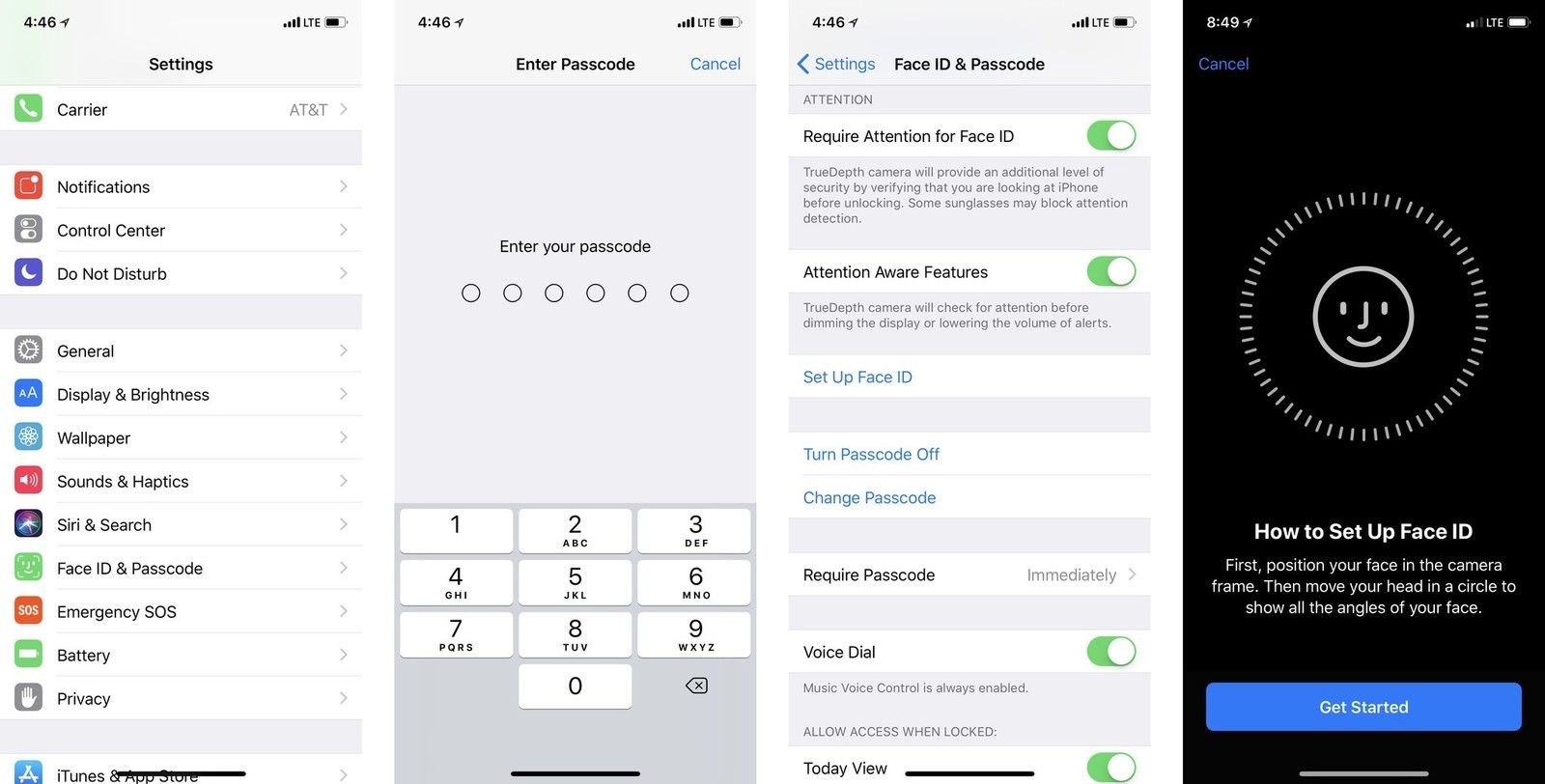
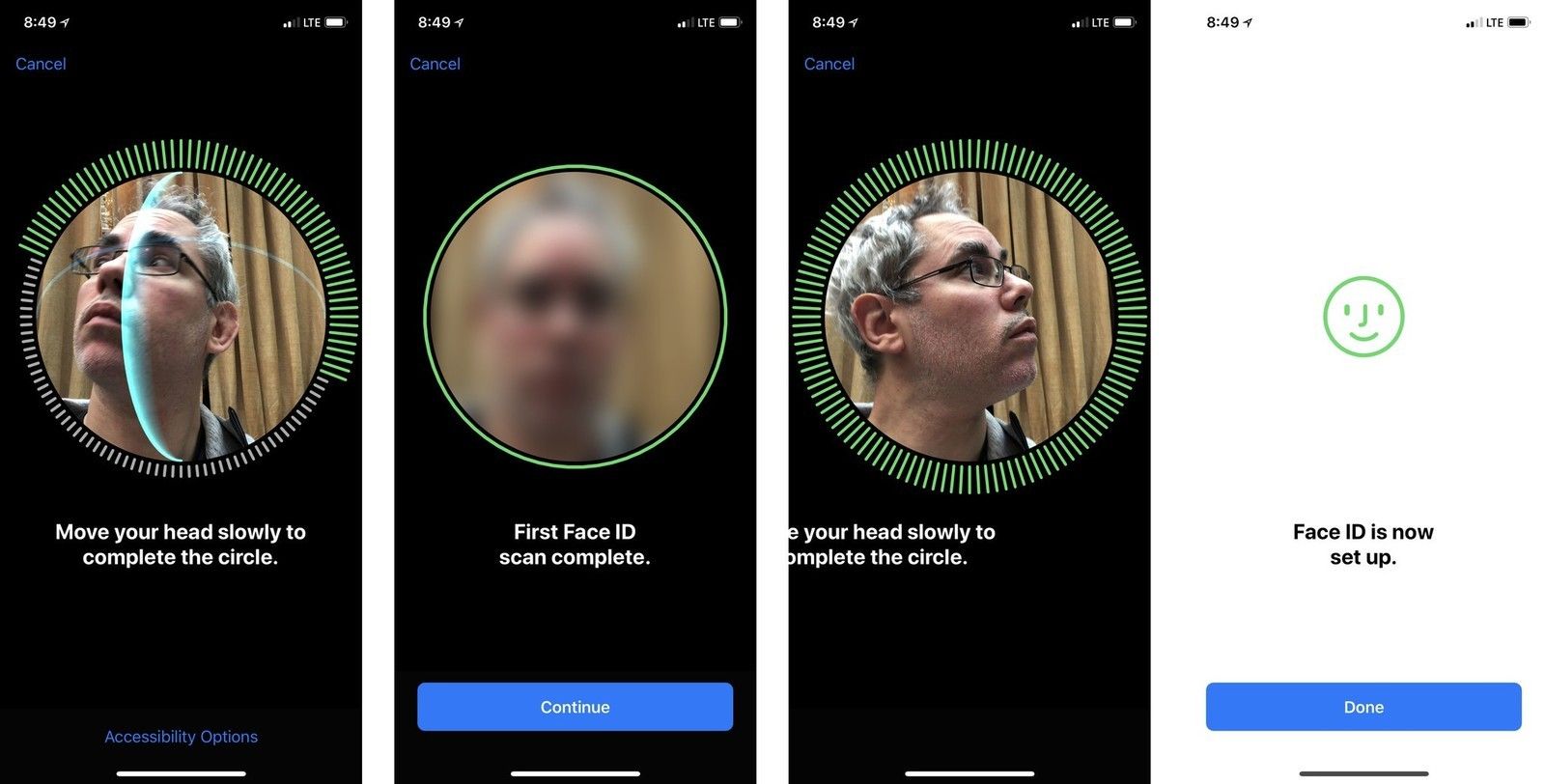
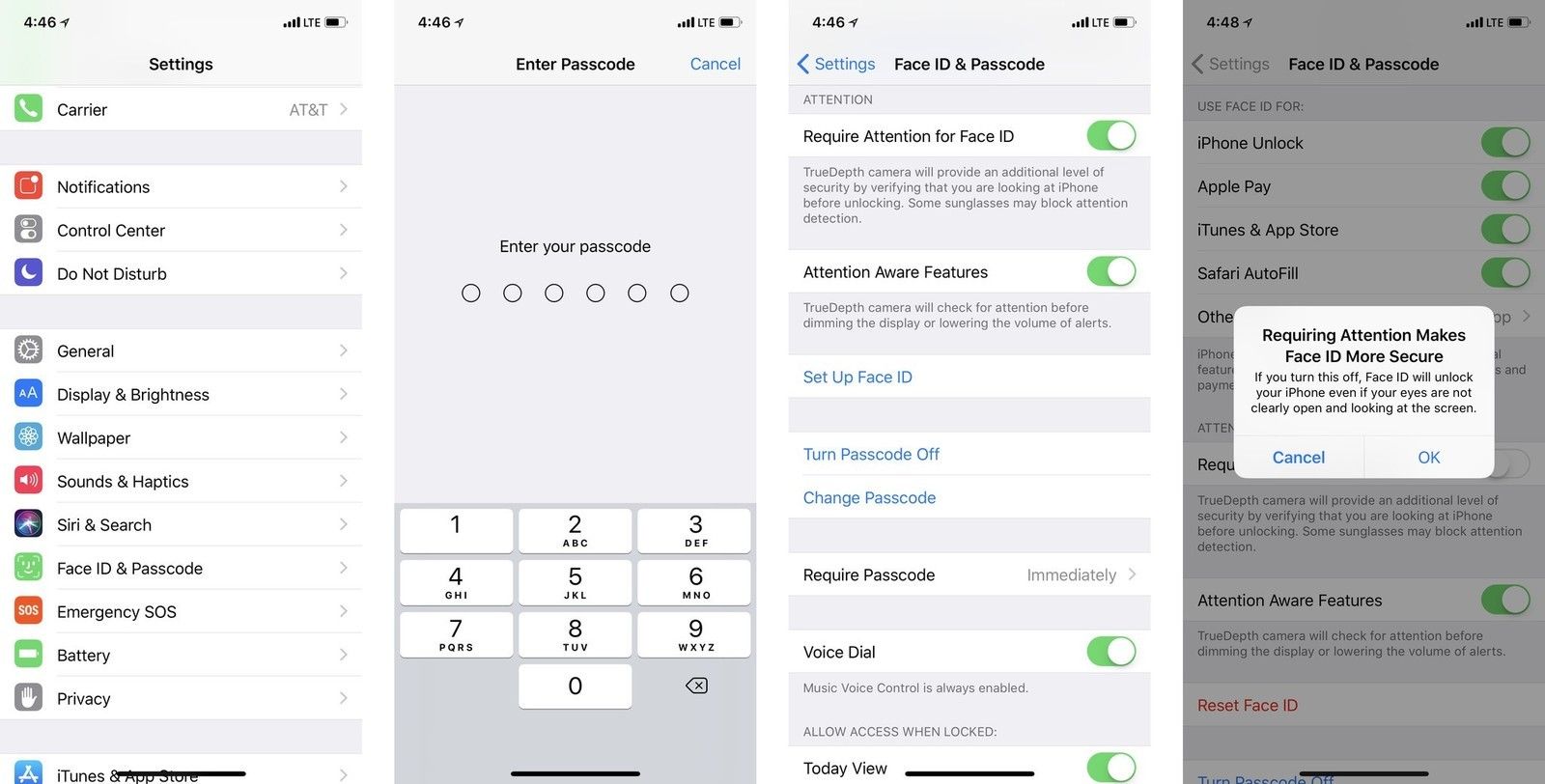
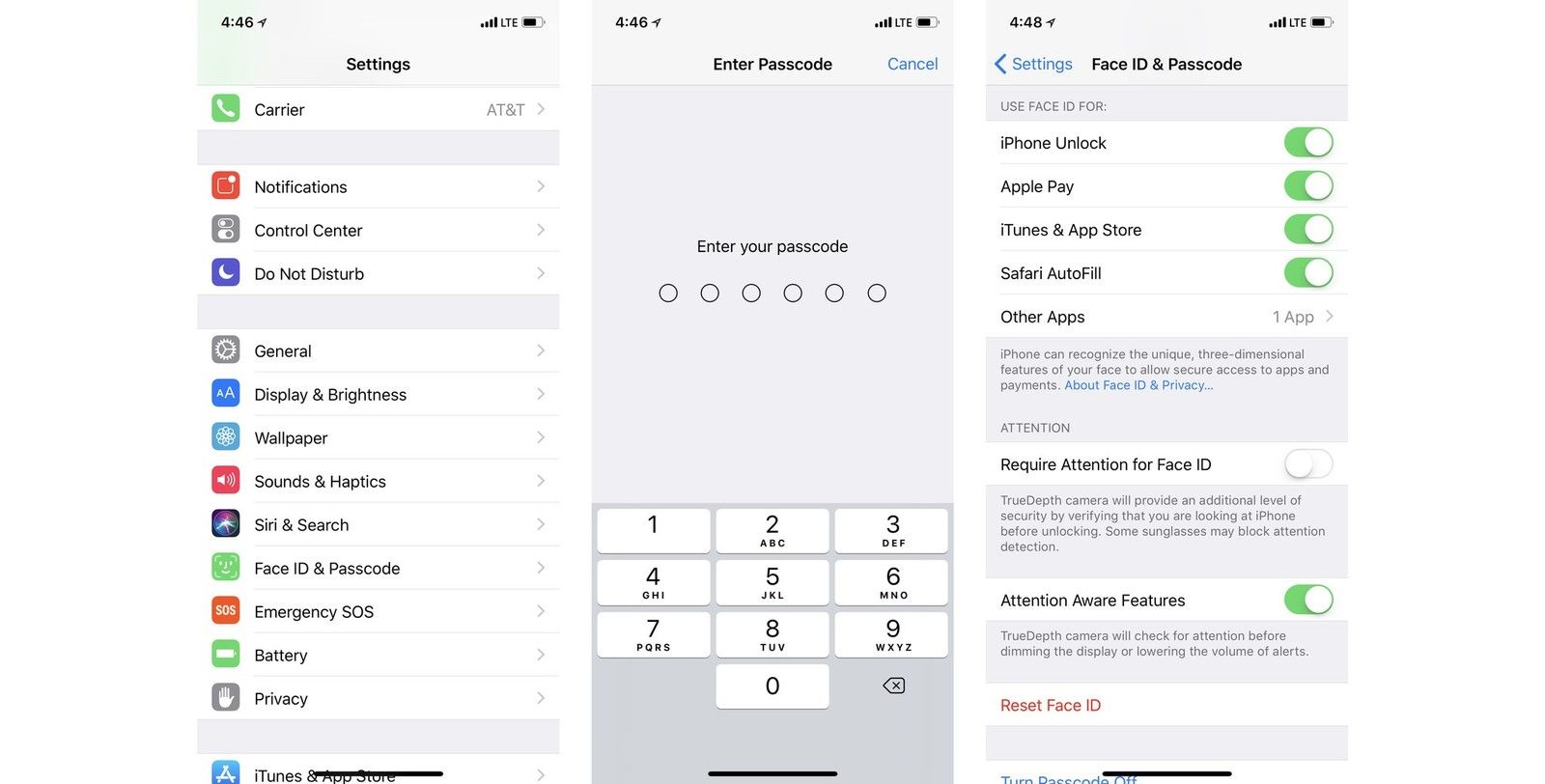




Отправляя сообщение, Вы разрешаете сбор и обработку персональных данных. Политика конфиденциальности.